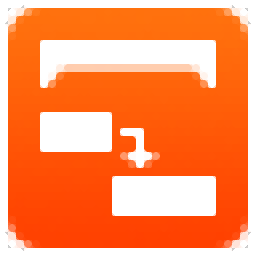
Edraw Project(亿图项目管理软件)
v 1.1 中文- 软件大小:21.8 MB
- 更新日期:2019-09-10 14:18
- 软件语言:简体中文
- 软件类别:办公专区
- 软件授权:免费版
- 软件官网:待审核
- 适用平台:WinXP, Win7, Win8, Win10, WinAll
- 软件厂商:

软件介绍 人气软件 下载地址
Edraw Project也被称作为亿图项目管理软件,这是一款基于甘特图而打造的项目管理软件,软件能够支持以甘特图的形式来管理您的任务与项目,用户添加任务后,可以快速为任务设置与添加开始时间、完成时间、工期、进度、优先级、资源等内容,用户还可以随时更加任务的情况来插入任务、移除任务、升级任务、降级任务等操作,您还可以为重要的日期与任务添加里程碑,从而快速进行标记,另外,软件能够支持用户将图表内容快速导出为PDF文件,非常的方便实用!
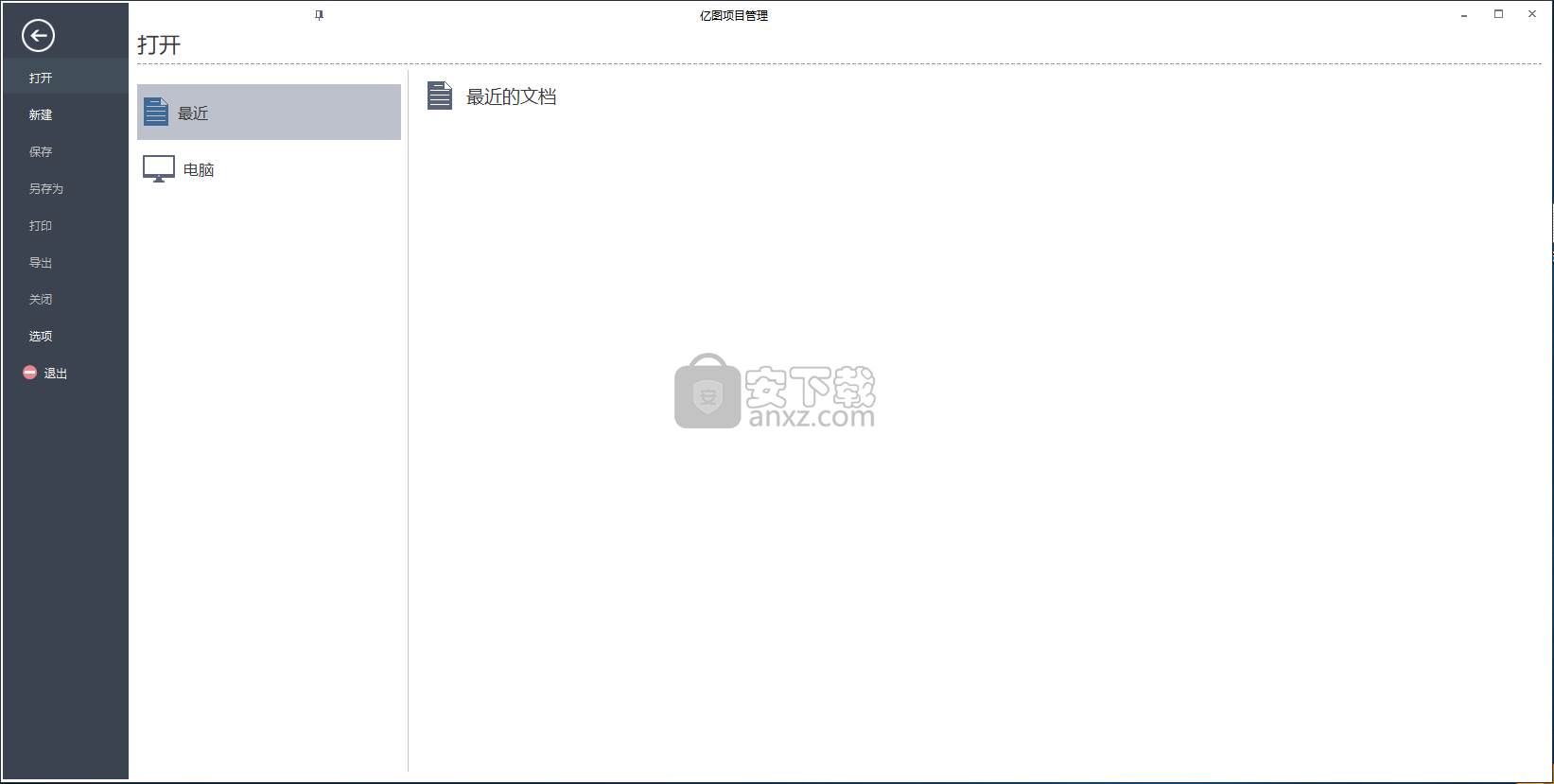
软件功能
使用此软件可确保准确跟踪和管理项目的参数,例如进度,计划和任务。
甘特图系统中的项目管理具有许多优点,其中一些优点包括相应地扩展项目的能力,并且还为固有任务和子任务分配不同的特征。Edraw项目的设计旨在提供一个紧凑的甘特图编辑器和管理器,其中包含许多项目和任务组织工具,可满足许多用户类别的要求。
可定制的界面,提供直观的布局,所有这些都可以实现流畅的操作
当处理包含许多固有子组件的项目时,每个子组件具有不同的特征,使用具有可自定义布局的程序可以产生很大的不同。很显然,Edraw项目的开发人员已经解释了这一事实。
所有应用程序的功能都适当地分布在多个面板中,这些面板都可以调整大小并且可以轻松切换。为任务及其特征提供颜色编码,使得更容易跟踪变化。
定义项目,分配任务和子任务,每个任务具有不同的优先级和相应的资源
使用屏幕控制或专用菜单,可以轻松设置新项目并分配多个任务。提供了大量自定义,每个条目在优先级,分配资源或记录进度方面可调整。
一个很棒的功能,它将极大地帮助用户是内置的报告生成器,它将根据输入的数字自动创建报告。随时可以作为打印输出,这些报告可以进一步定制,以进一步提高它们。
有能力的甘特图管理员,在项目管理方面具有很大的灵活性
Edraw项目可以成为跟踪项目及其后续任务的绝佳工具。推迟新手用户并不太复杂; 为了让更苛刻的用户寻找替代品,在所选功能和处理之间提供良好的平衡,也不过于简单化。
软件特色
使用方便:
直观的拖放式UI使其易于启动和启动。无需培训。
进度跟踪:
设置项目范围,预算和进度表的基线,并在启动后跟踪项目进度。
资源管理:
将资源分配给关联任务,并通过自动计算预测执行整个项目所需的费用。
高级报告:
生成报告以捕获摘要视图中的特定项目信息,并与其他人共享项目状态。
安装方法
1、下载并解压软件,双击安装程序进入Edraw Project许可证界面,勾选【我同意】然后进入下一步的安装。
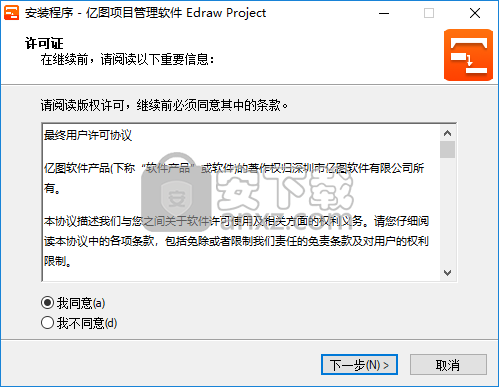
2、选择安装文件夹,用户可以选择默认的安装路径C:\Program Files (x86)\EdrawProject,也可以自定义。
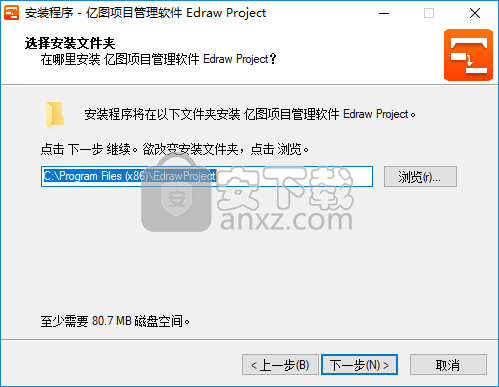
3、选择开始目录,选择默认的Edraw Project。
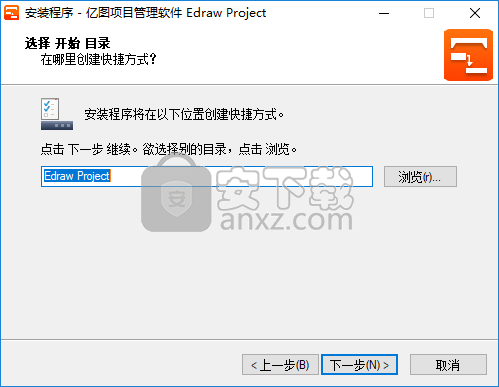
4、选择额外任务,可以勾选在桌面创建图标、在快捷启动栏创建图标两个选项。
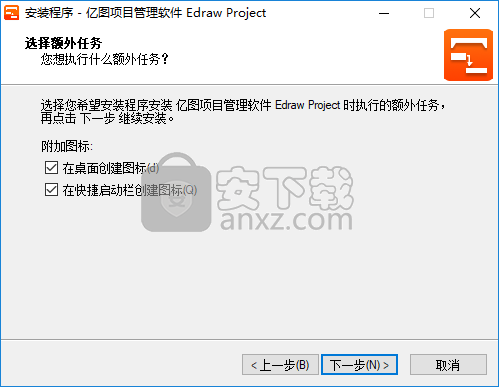
5、准备安装,点击【安装】按钮开始进行安装。
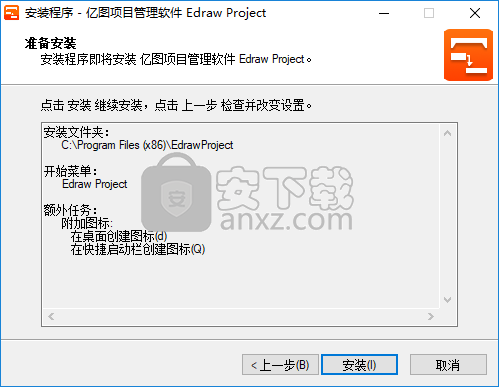
6、弹出如下的Edraw Project安装完成的提示,取消【运行Edraw Project】的选项,点击【完成】。
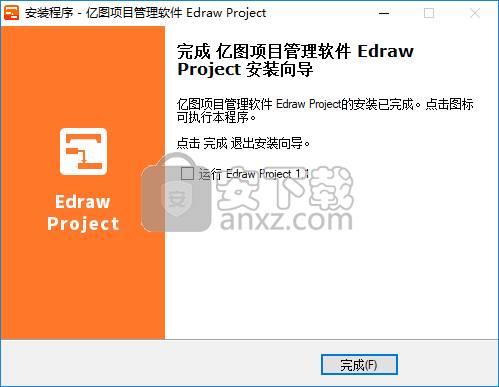
7、将补丁文件“edrawproject-cn.exe”复制到软件的安装目录下,默认安装路径为C:\Program Files (x86)\EdrawProject(可通过右击桌面上的Edraw Project快捷方式,然后选择“打开文件所在的位置”打开安装目录)。
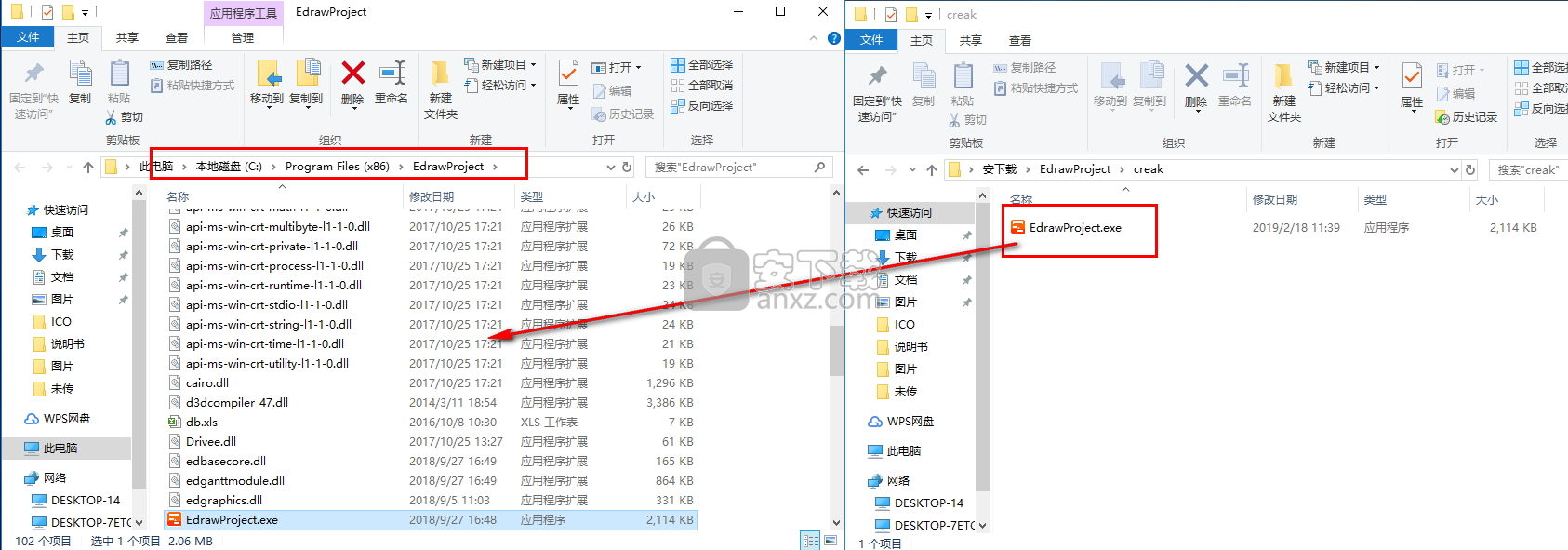
8、弹出如下的目标包含同名文件的提示,点击【替换目标中的文件】即可完成。
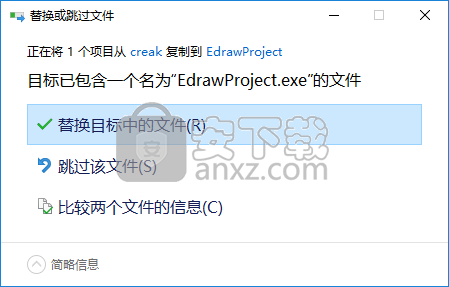
使用方法
1、运行Edraw Project,进入如下所示的界面,用户可以点击【新建】按钮新建项目。
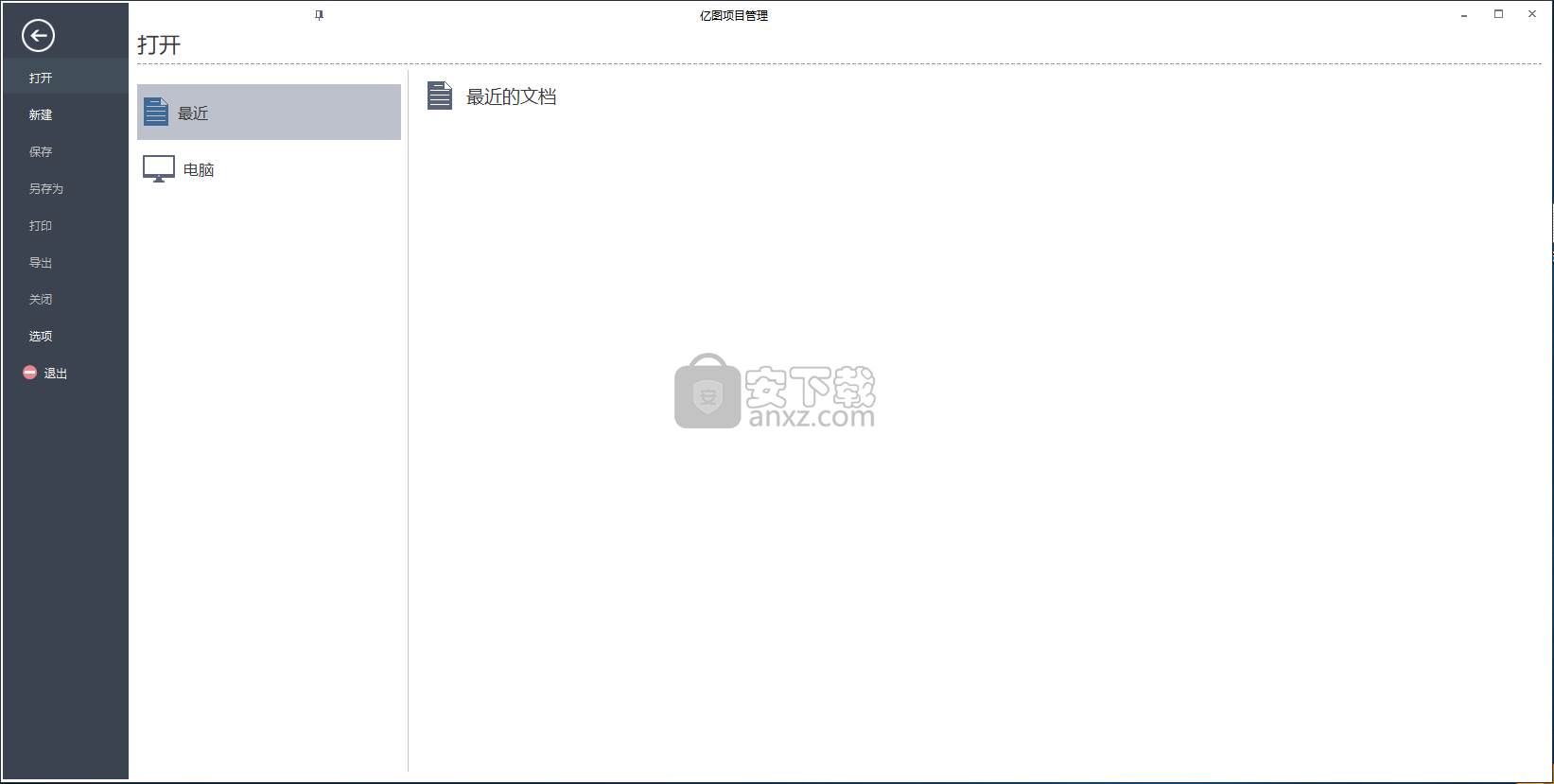
2、随即进入Edraw Project的主界面,如下图所示。
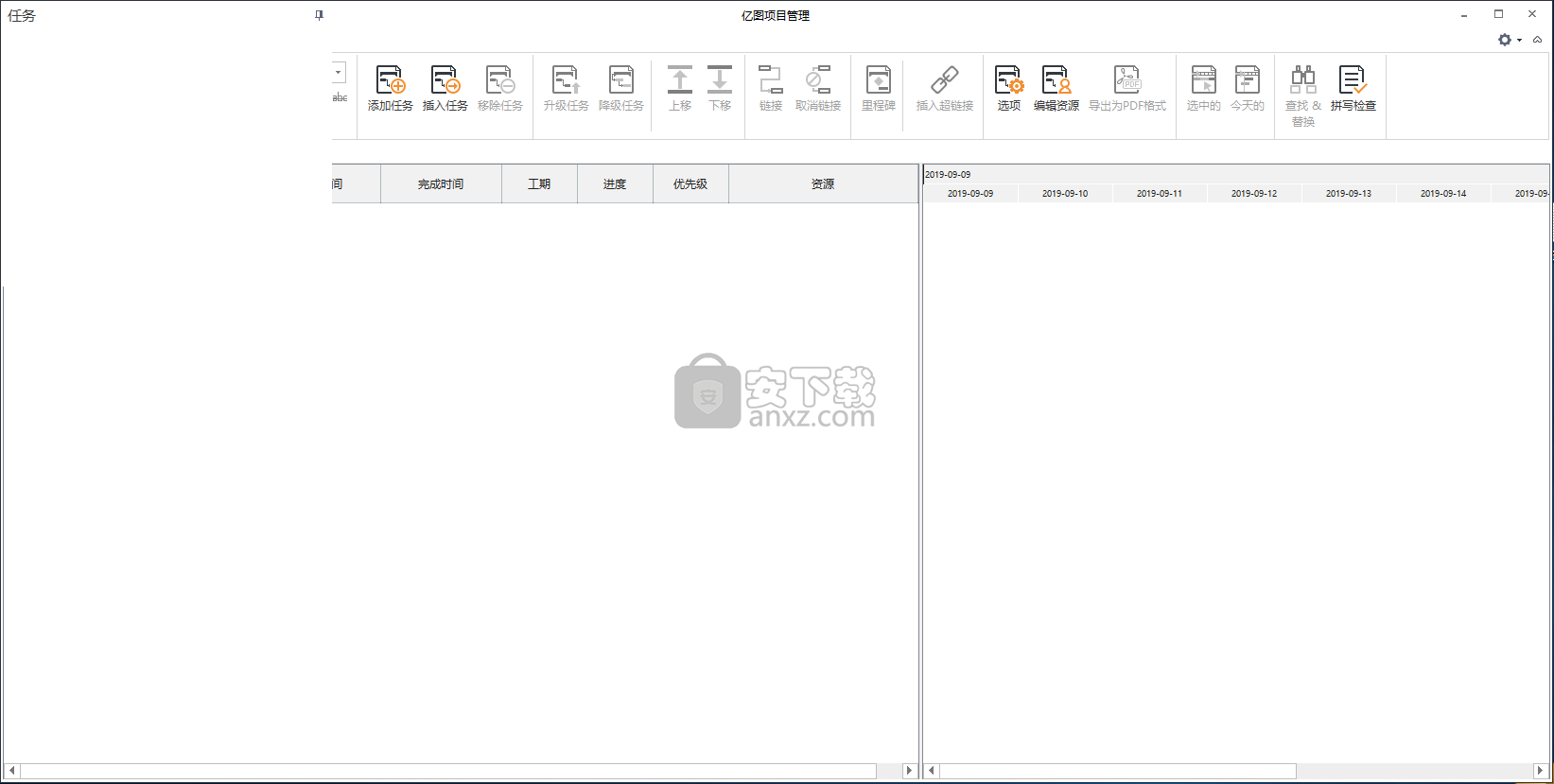
3、添加【添加任务】按钮,可以快速添加任务。
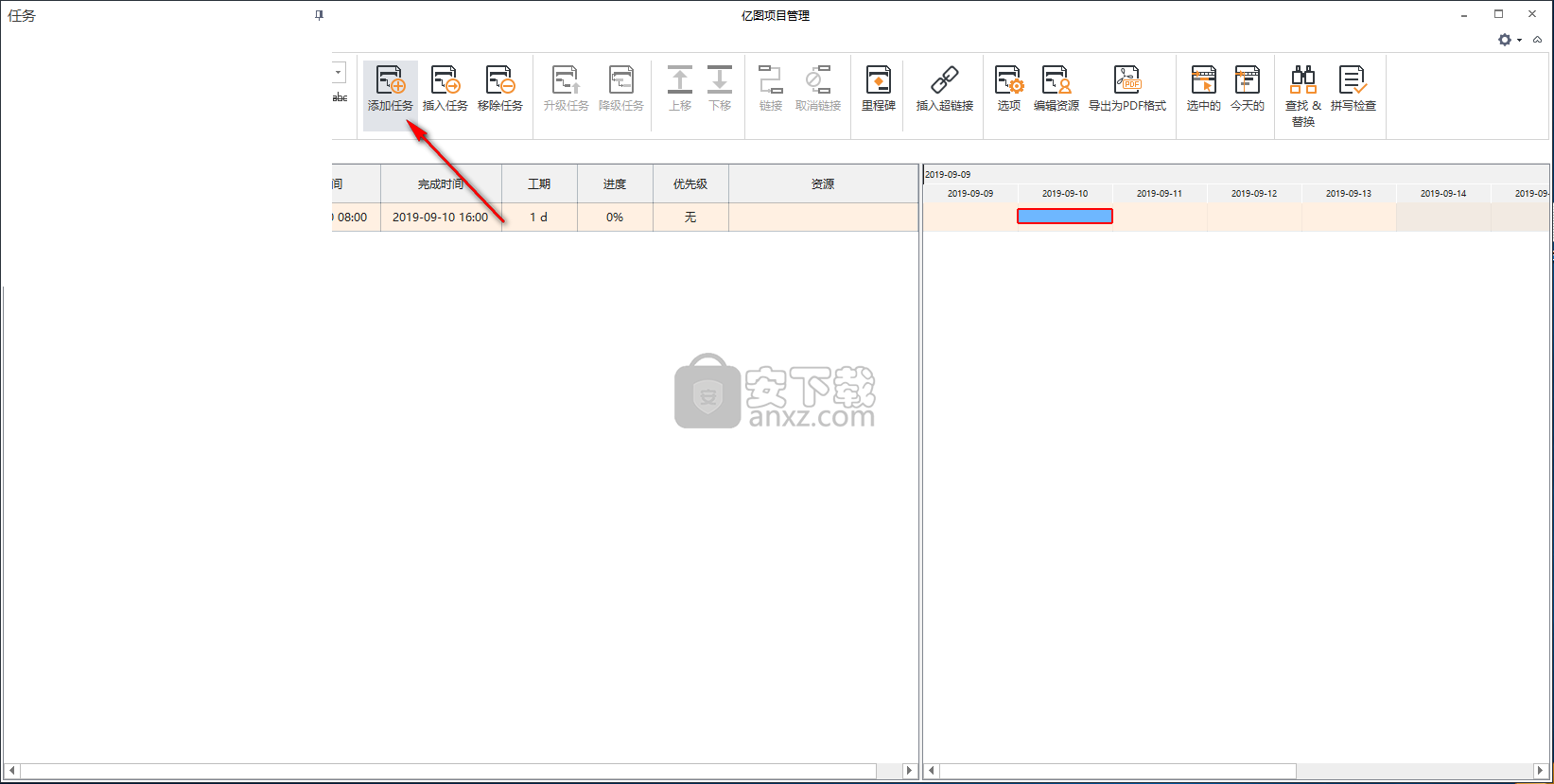
4、用户可以编辑任务的名称、开始时间、完成时间、工期、进度、有优先级等信息。
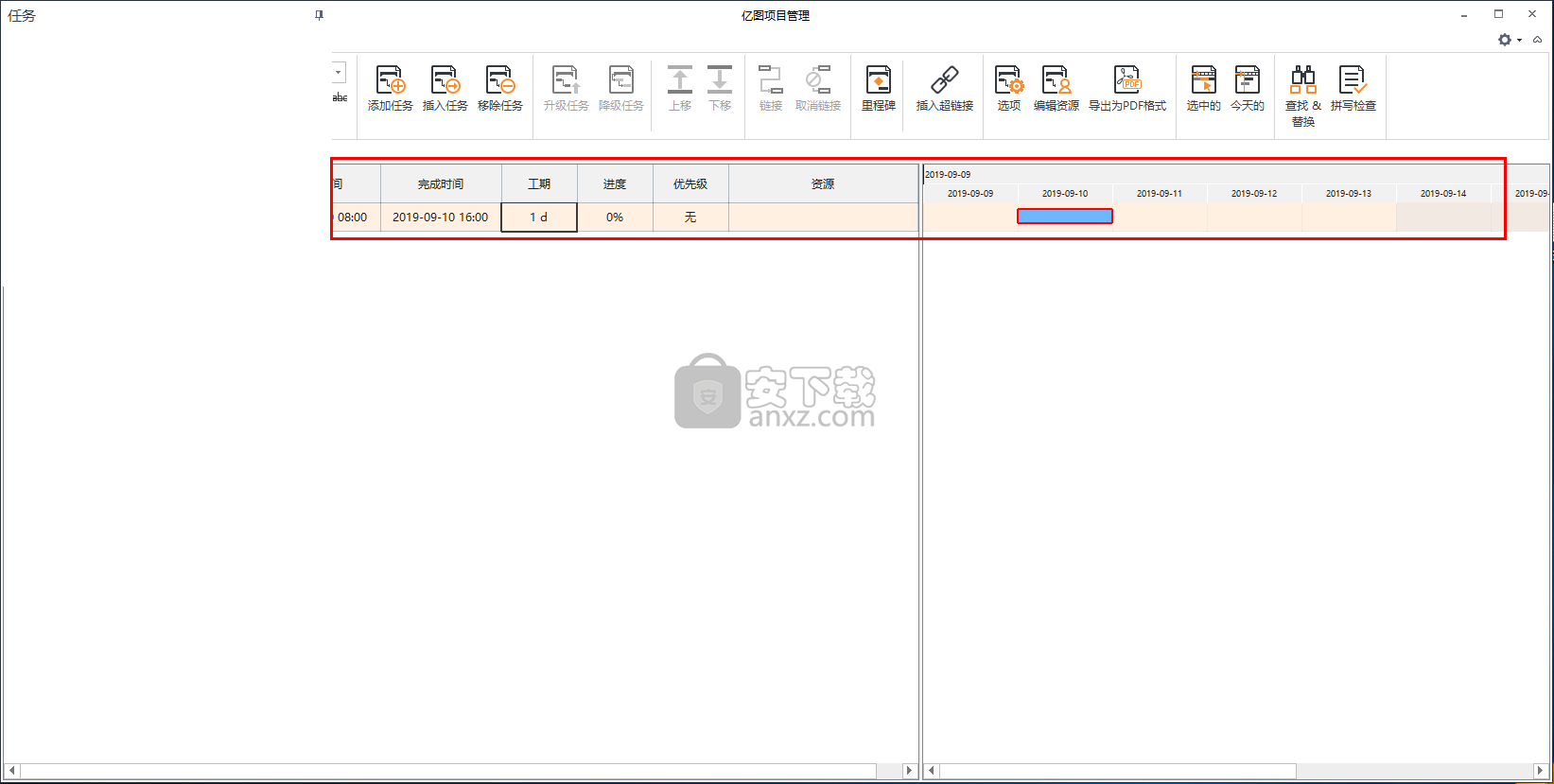
5、支持升级任务、降级任务、上移、下移等操作。
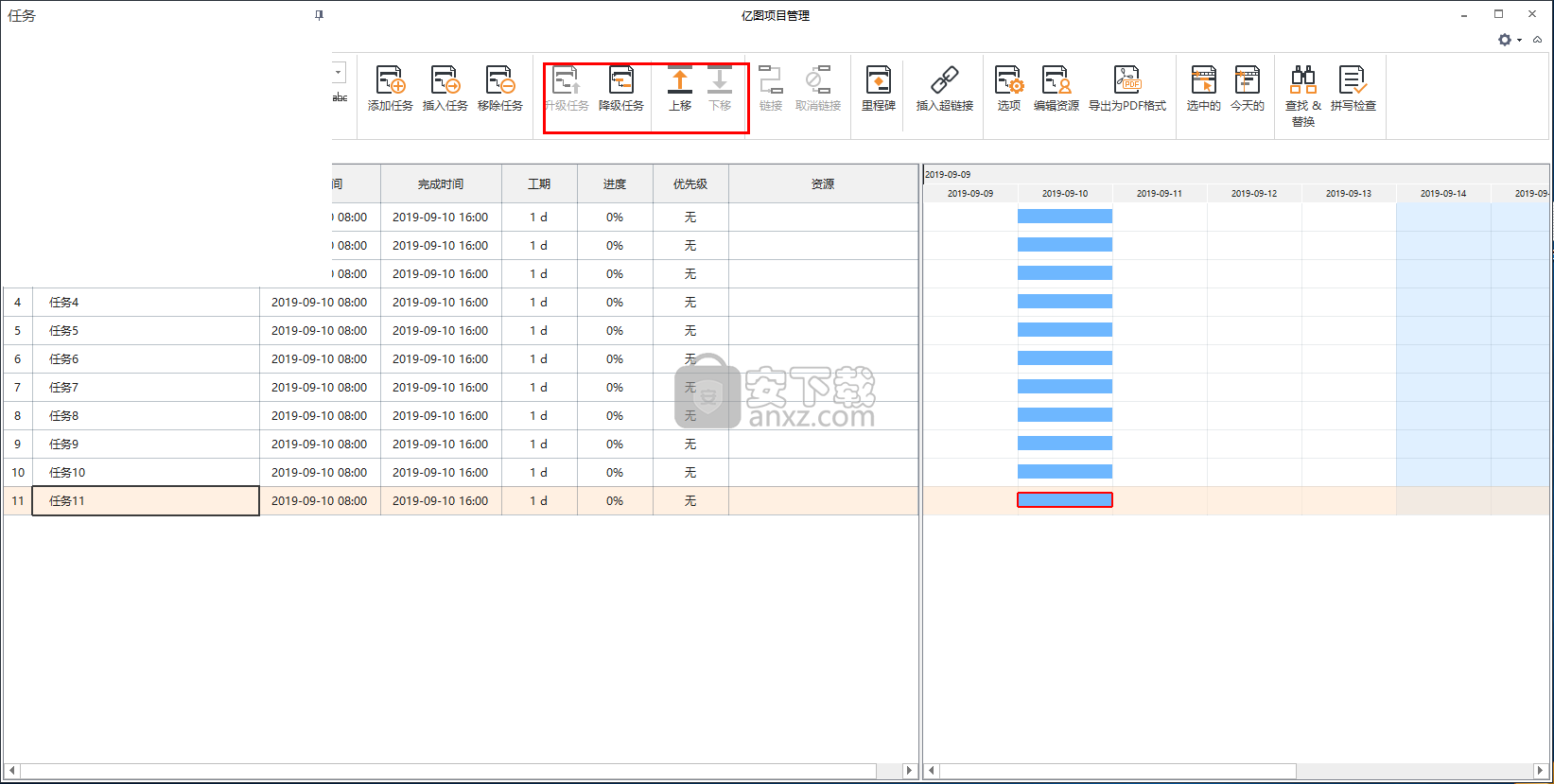
6、里程碑,可以将中重点任务设置为里程碑。
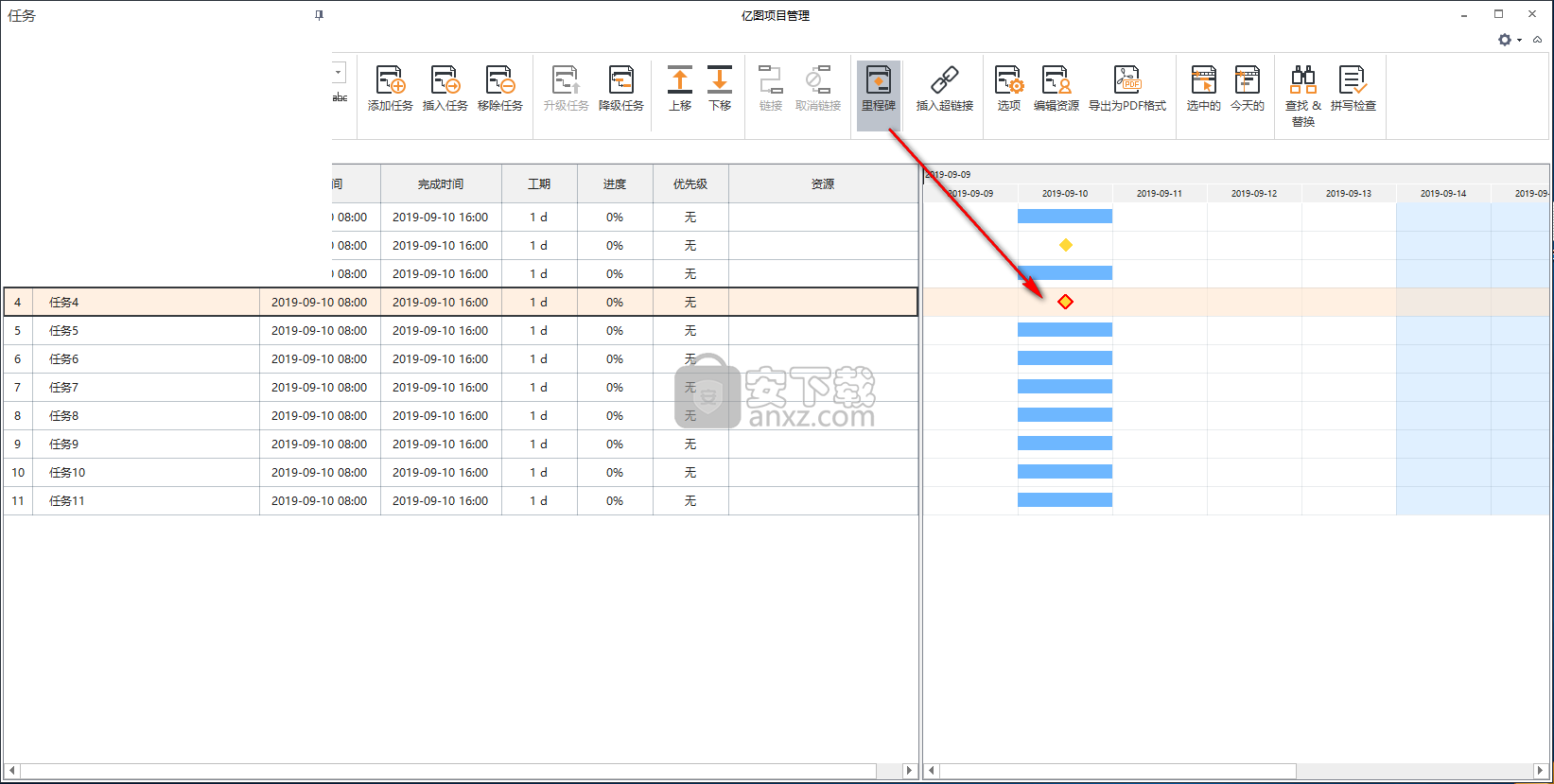
7、支持添加超链接,用户可以快速为任务添加。
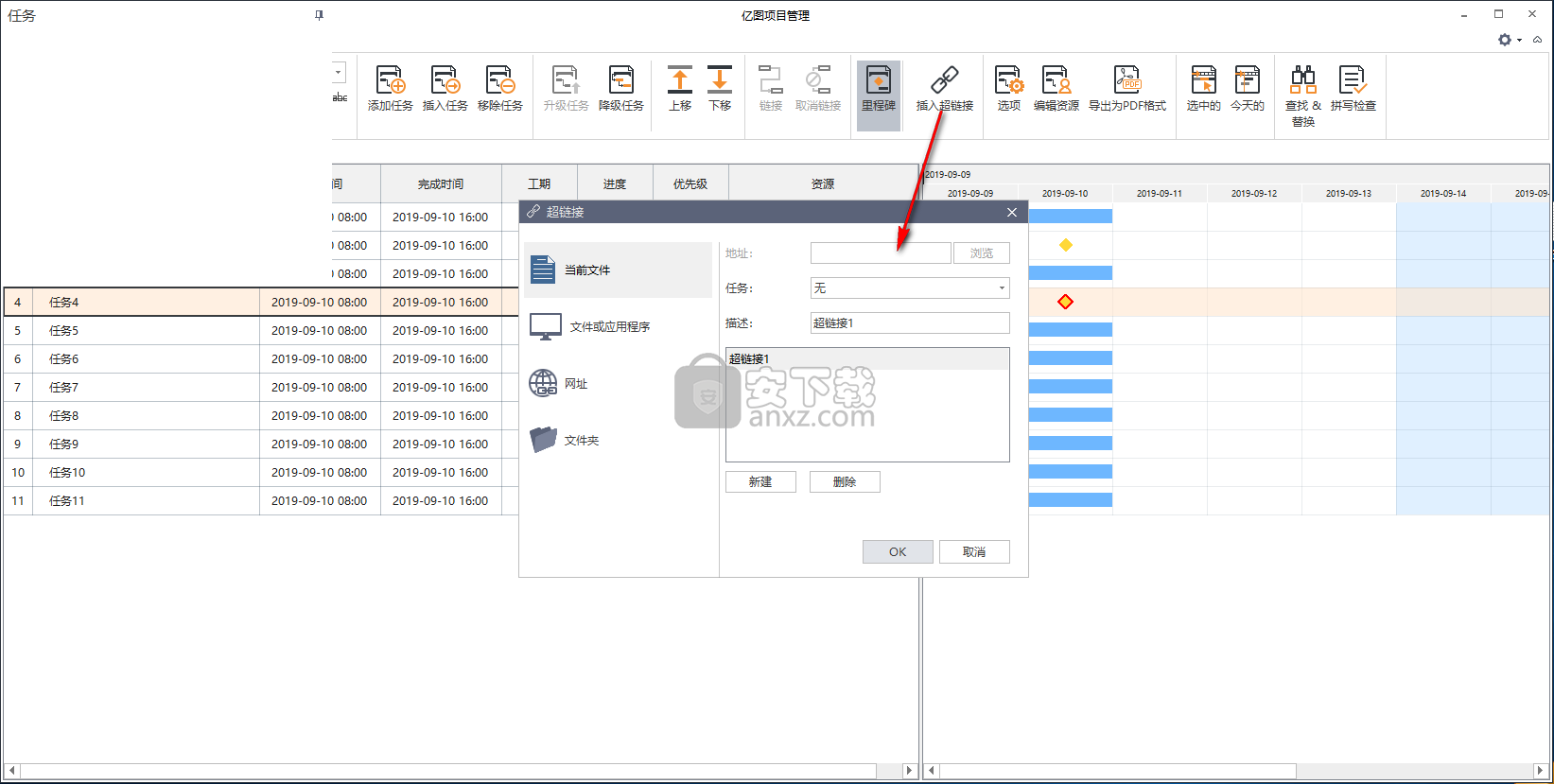
8、选项,支持设置报表标题颜色、自动安排、日期格式、主单位、次单位等信息。
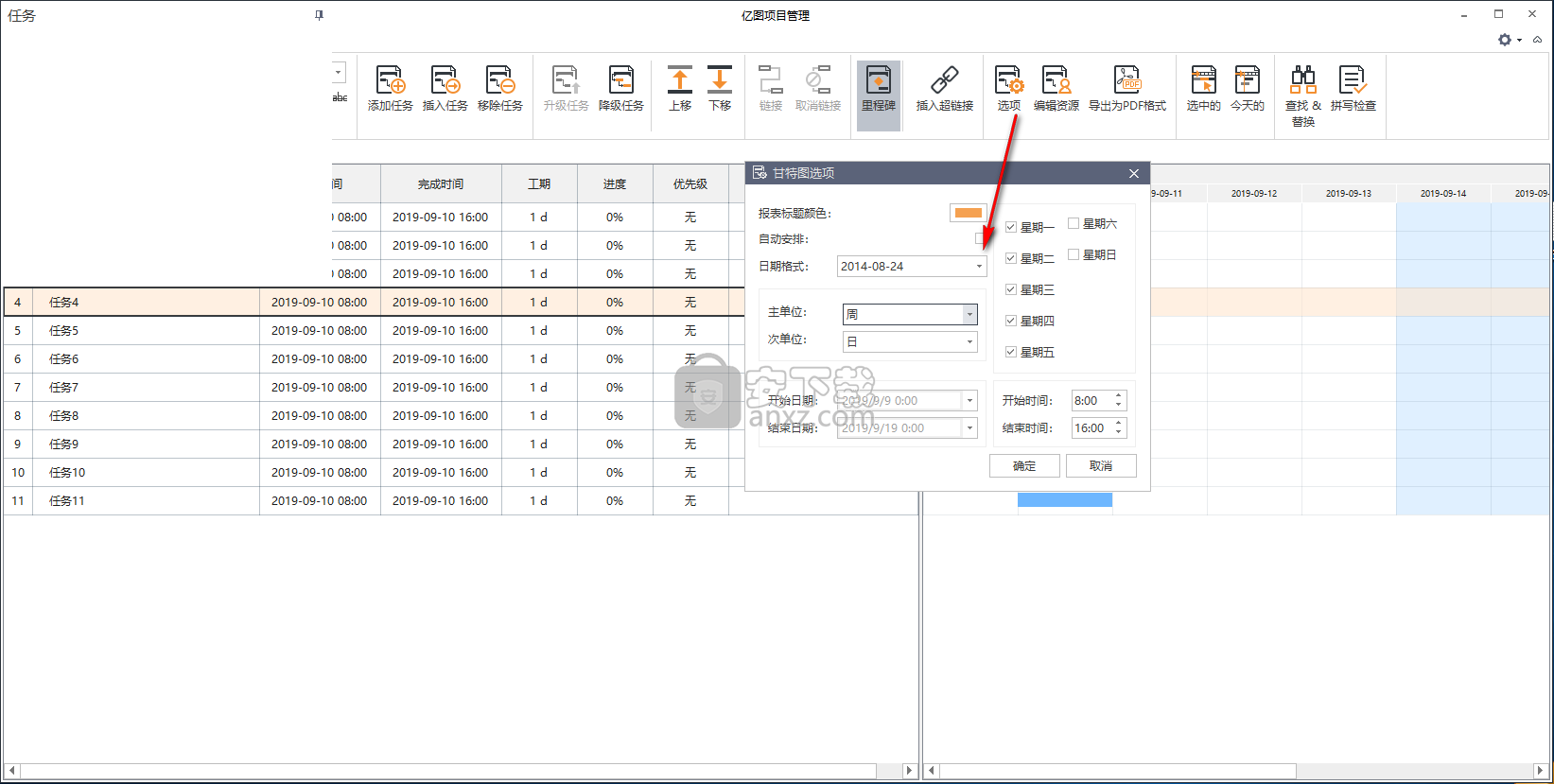
9、可以为任务添加与编辑资源内容。
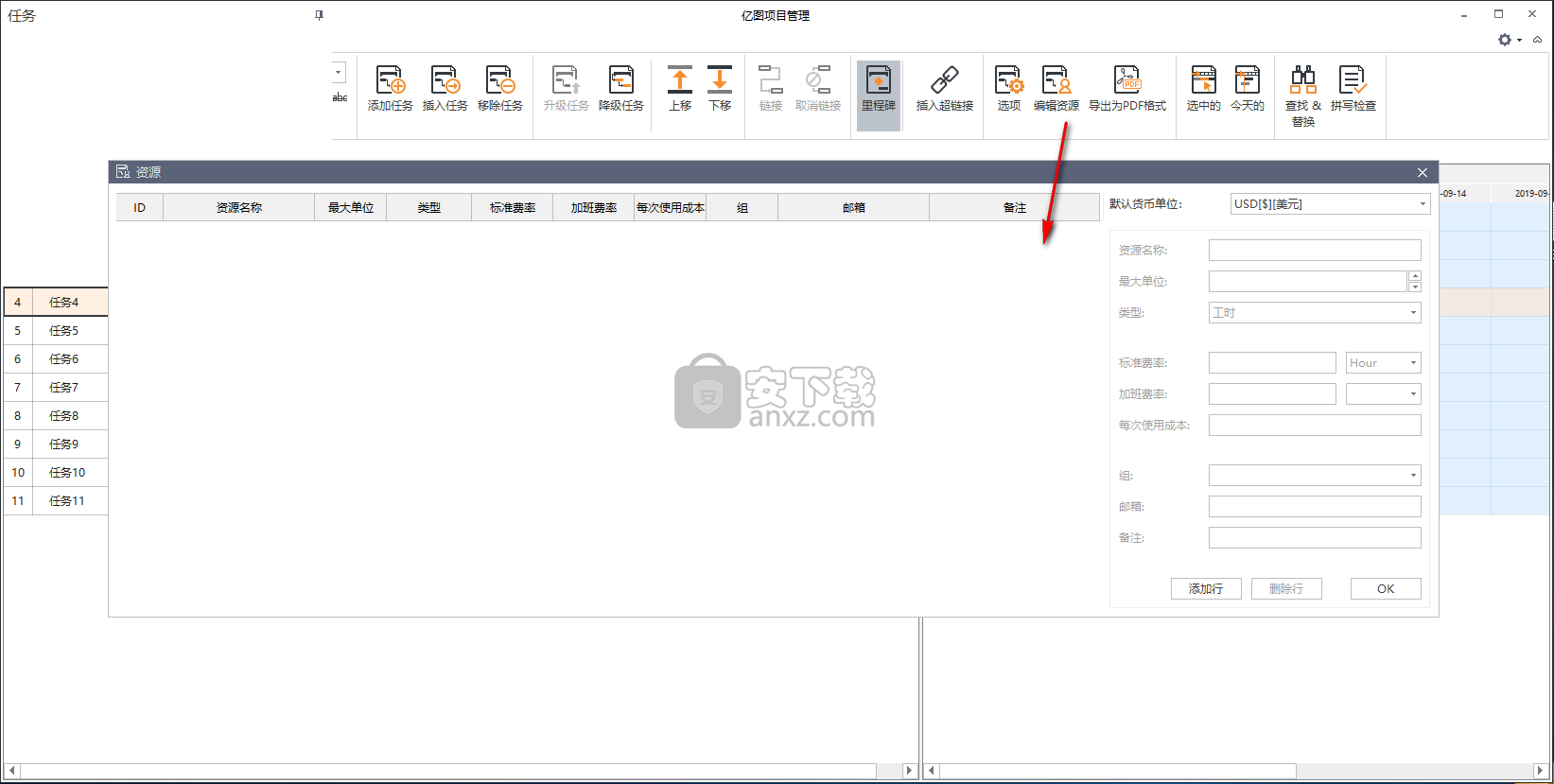
10、支持将文档导出为PDF文件。
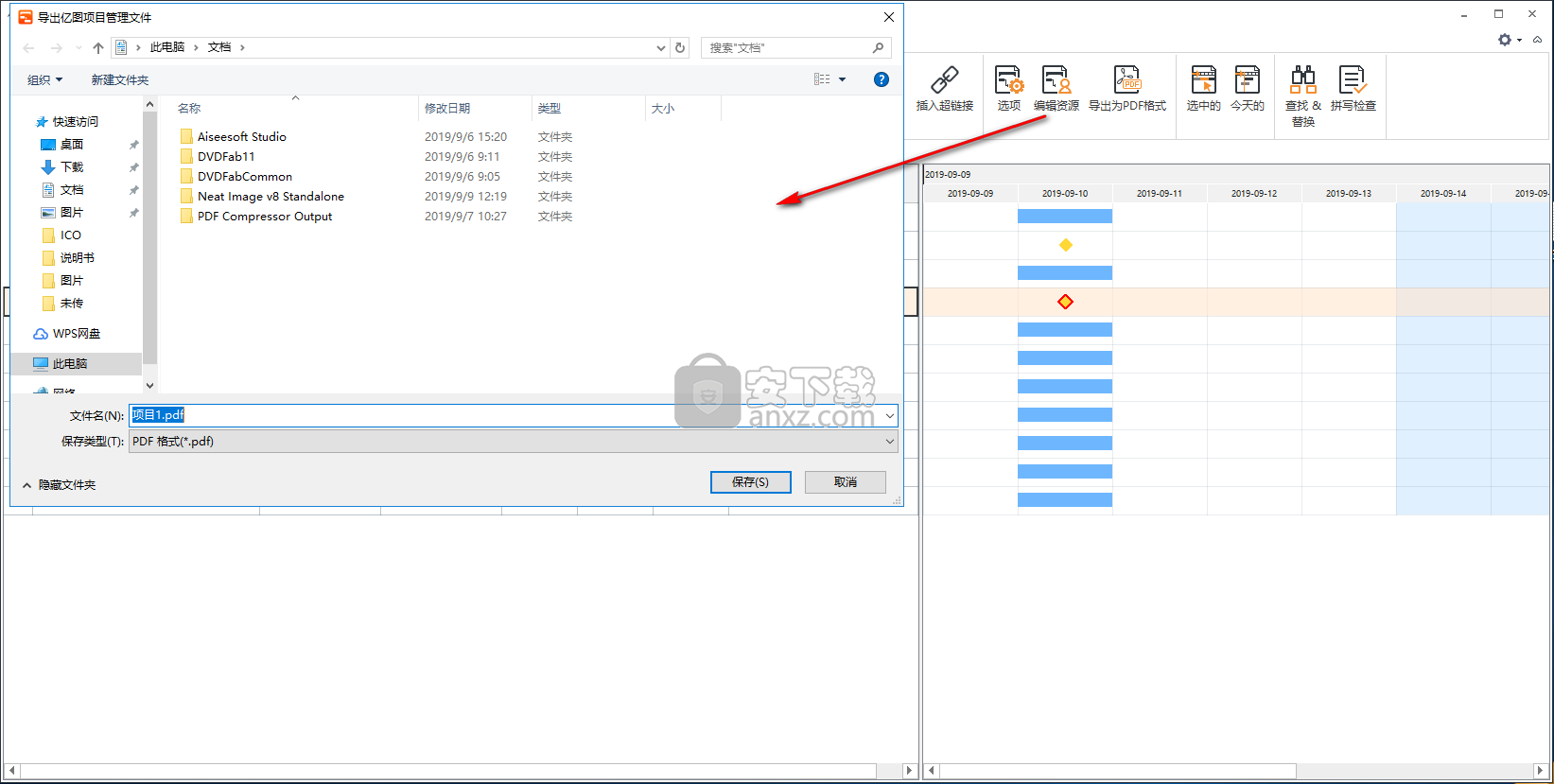
人气软件
-

microsoft office2021中文 3052 MB
/简体中文 -

microsoft project 2019中文 3584 MB
/简体中文 -

acrobat pro dc 2021 867 MB
/简体中文 -

福昕高级PDF编辑器 480 MB
/简体中文 -

Mindjet MindManager 2020激活码 0 MB
/简体中文 -

foxit pdf editor(福昕pdf编辑器) 4.6 MB
/简体中文 -

office tab14.0 56.1 MB
/简体中文 -

Tableau Desktop Professional Edition(专业数据分析软件) 431.0 MB
/简体中文 -

福昕pdf编辑器10.0 686 MB
/简体中文 -

XMind ZEN(思维导图软件) 131.0 MB
/简体中文


 钉钉电脑版 7.6.15
钉钉电脑版 7.6.15  华为welink电脑版 7.44.5.541
华为welink电脑版 7.44.5.541  网络编辑超级工具箱 1.0.3.0
网络编辑超级工具箱 1.0.3.0 









